在使用电脑的过程中,可能出于各种原因需要彻底删除已下载的 WPS 软件。无论是因为软件故障,还是希望更换其他版本,这里将介绍如何高效彻底地卸载 WPS。
相关问题:
在开始删除 WPS 软件之前,确保已经备份了所有重要的文件和数据,如有需要保留的文档或表格。选择一个合适的时间进行此操作,以防干扰正常工作。
在备份过程中,可以创建一个单独的文件夹,将所有需要保留的 WPS 文件移动到该文件夹中,以免意外删除。
完成备份后,做好心理准备,确保自己在后续步骤中能顺利完成卸载过程。正确的准备有助于避免错误操作,确保数据的安全。
2.1 进入控制面板
点击屏幕左下角的“开始”菜单,输入“控制面板”,然后点击出现的“控制面板”选项。在这个界面上,你将看到“程序和功能”的选项。
在控制面板中,选择“程序”,再点击“程序和功能”。这里列出了你电脑上安装的所有应用程序,包括 WPS。
2.2 找到 WPS 软件
在“程序和功能”窗口中,浏览列表查找 WPS 软件。可以通过关键词搜索框更加快速地找到它。
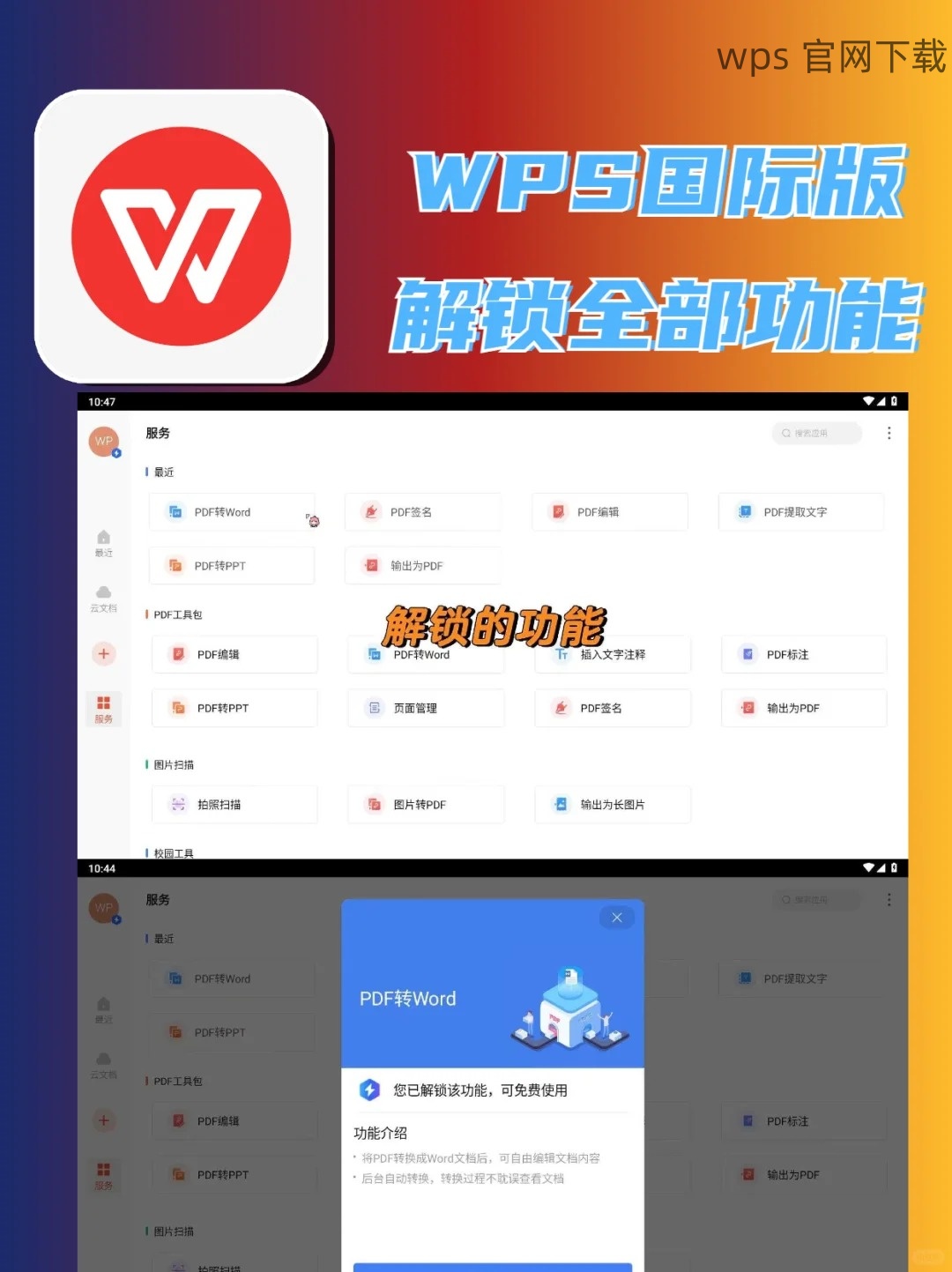
选中 WPS 后,鼠标右键点击它,选择“卸载”。系统将弹出确认窗口,要求用户进一步确认是否要完全卸载该软件。
2.3 确认卸载过程
点击“是”以确认卸载。在卸载过程中,系统可能会要求你选择是否删除相关的用户数据。确保选择适合的选项,以实现彻底删除最终的目标。
在卸载完成后,重启电脑以确保所有更改生效。在重启后,系统将自动应用任何未完成的更改。
3.1 找到残留文件夹
完成卸载后,需检查是否有残余的文件。在“此电脑”中,进入“C:Program Files”或“C:Program Files (x86)”文件夹,找到与 WPS 相关的文件夹。
如果存在 WPS 的文件夹,将其删除,以避免的兼容性问题。
3.2 清理注册表
打开“运行”对话框(Win + R),输入“regedit”并按“回车”。在注册表中,导航到以下路径:`HKEY_CURRENT_USERSoftwareKingsoft`。
如果有与 WPS 相关的信息,右键点击并删除,这一步骤是确保 WPS 完全从系统中移除的重要一步。
3.3 使用清理工具
可以考虑使用如 CCleaner 等工具,确保残留的配置文件和注册表项被清除。这将有助于优化系统,提高性能。
启动清理工具,选择“清理注册表”选项,系统将自动扫描并需要删除的项。
4.1 检查系统性能
使用系统性能监控工具,确认卸载后是否有性能提升。查找系统运行的流畅度以确保没有受到负面影响。
查看资源管理器,确认 CPU 和内存的使用情况是否在合理范围内。
4.2 进行下载测试
在确认系统性能后,可以尝试下载新的 WPS 软件版本。确保新的下载不会影响系统稳定性。
在下载过程中,监测下载文件的完整性,确保没有出现错误。
4.3 完成安装
下载后,双击安装文件,按照系统提示完成新版本的安装。优先选择 WPS 最新版本,以获取最佳性能与功能。
在安装完成后,打开 WPS 确保一切正常,以确认操作成功。
彻底删除 WPS 软件能够为你的电脑释放空间并提高系统性能。通过上述步骤,用户可以有效地卸载不再需要的 WPS 软件,并清理掉所有相关文件。此过程不仅可以退役旧版本,还能为新的 WPS 下载和使用提供一个清晰的起点。通过保持操作系统整洁,可以进一步提升工作效率。
保持系统软件的更新与清理,对实现良好的用户体验至关重要。确保定期检查和更新系统中的所有软件,包括 WPS 的每次使用与维护。
